联想笔记本截屏快捷键是哪个键 联想笔记本截屏快捷键怎么使用
截图功能是笔记本电脑中常见且重要的功能之一,可以帮助我们快速捕捉屏幕上的内容。对此我们使用联想笔记本的小伙伴也喜欢使用这个功能,但是有部分刚接触联想笔记本的小伙伴却不清楚联想笔记本截屏快捷键是哪个键,那么下面小编就教大家联想笔记本截屏快捷键怎么使用,快来一起看看吧。
具体方法:
方法一:全屏截图
1、按下键盘上的【Print Screen SysRq】按键,不同的键盘位置不一样,请仔细查找,一般在键盘右侧区域,再使用【Ctrl+V】粘贴,就可以获取全屏截图了,画质非常清晰。
台式机键盘位置

笔记本键盘位置
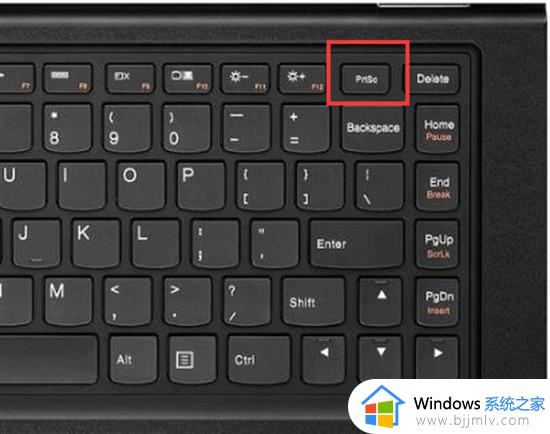
方法二:截图工具
1、点击搜索输入“截图工具”,点击打开;
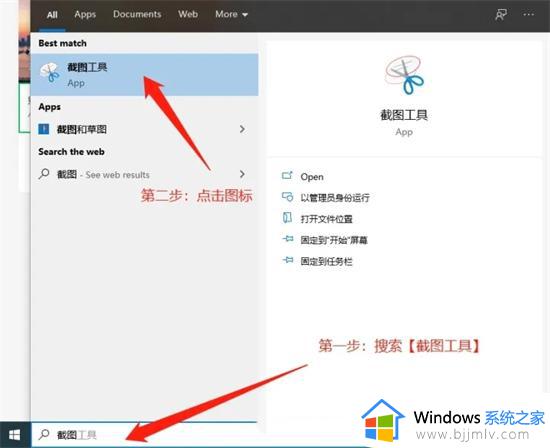
2、启动截图工具后,单击“新建”按钮,在下拉菜单中选择截图模式,有“任意格式截图”、“矩形截图”、“窗口截图”和“全屏幕截图”四种可选模式,可根 据需求任选一种模式。如果选择“任意格式截图”或“矩形截图”,则需要按住鼠标左键,通过拖动鼠标选取合适的区域,然后放开鼠标左键完成截图;如果选择 “窗口截图”,单击需要截取的窗口,就可以将窗口图像截取下来;如果选择了“全屏截图”,系统会自动截取当前屏幕全屏图像;
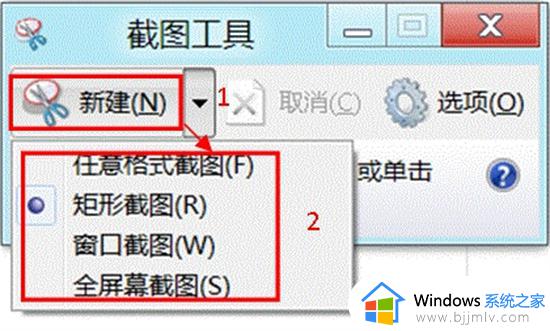
3、截取屏幕图像后,单击“保存截图”按钮,可以将截图保存到本地硬盘;单击“复制”按钮图像会暂时存放在系统剪贴板里,可以粘贴到office等文件 中;单击“发送截图”按钮,则可以将截取的屏幕图像通过电子邮件发送出去;单击“笔”和“荧光笔”可以在图片上添加标注;用“橡皮擦”可以擦去错误的标 注。
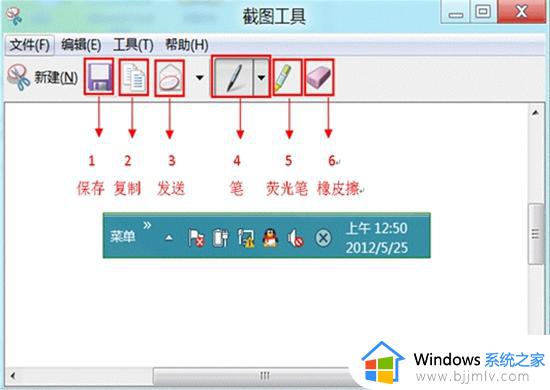
方法三:截图快捷键
通用截图快捷键:【Windows】+【Shift】+【S】组合键
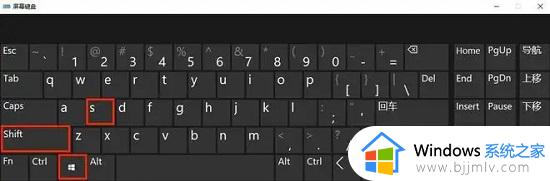
在电脑任何想要截图的画面,按一下Windows+Shift+S组合键,就可以随意截图电脑屏幕,然后到可粘贴图片的窗口,右击粘贴即可。
方法四:网页长截图
大部分浏览器都可以,打开想截图的页面,按下F12键,再按【Ctrl+Shift+P】,最后粘贴“>Capture full size screenshot”这串代码,全页面截图就下载好了。

方法五:截图与草图
使用【Win+W】快捷键,可以打开电脑的草图白板工具栏,选择【全屏截图】功能,就可以快速截取全屏,并且导入到截图与草图画板里,可以对截图进行绘画标注和裁剪处理。

以上全部内容就是小编带给大家的联想笔记本截屏快捷键使用方法详细内容分享啦,不知道怎么操作的小伙伴就快点跟着小编一起来看看吧,希望能够帮助到大家。
联想笔记本截屏快捷键是哪个键 联想笔记本截屏快捷键怎么使用相关教程
- 联想笔记本电脑截图快捷键介绍 联想笔记本电脑截图快捷键是什么
- 笔记本截图快捷键是什么 笔记本电脑截图按哪个键
- 联想电脑截屏快捷键ctrl+alt+什么 联想电脑截屏快捷键是哪个键
- 联想电脑怎么截图快捷键是什么 联想截图快捷键是什么
- 联想投屏快捷键是什么 联想投屏快捷键是哪个
- 笔记本截屏的快捷键是什么 笔记本电脑怎么截屏
- 联想笔记本电脑win键是哪个 联想笔记本电脑win键有什么用
- 笔记本屏幕切换快捷键是什么 笔记本屏幕切换键是哪个
- 联想笔记本截屏的三种方法 联想笔记本如何截屏
- 联想拯救者录屏快捷键是哪个键 联想拯救者录屏快捷键是什么
- 惠普新电脑只有c盘没有d盘怎么办 惠普电脑只有一个C盘,如何分D盘
- 惠普电脑无法启动windows怎么办?惠普电脑无法启动系统如何 处理
- host在哪个文件夹里面 电脑hosts文件夹位置介绍
- word目录怎么生成 word目录自动生成步骤
- 惠普键盘win键怎么解锁 惠普键盘win键锁了按什么解锁
- 火绒驱动版本不匹配重启没用怎么办 火绒驱动版本不匹配重启依旧不匹配如何处理
电脑教程推荐
win10系统推荐